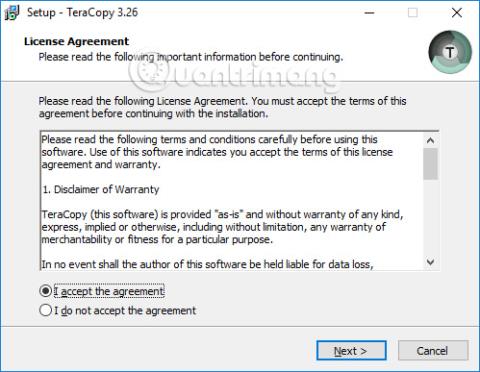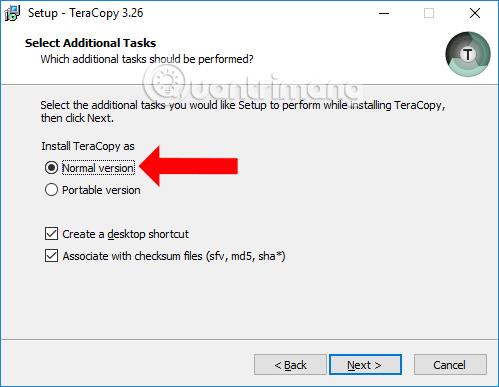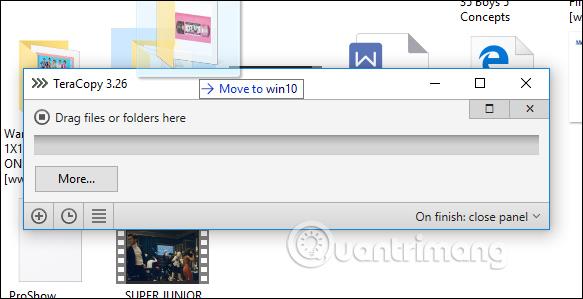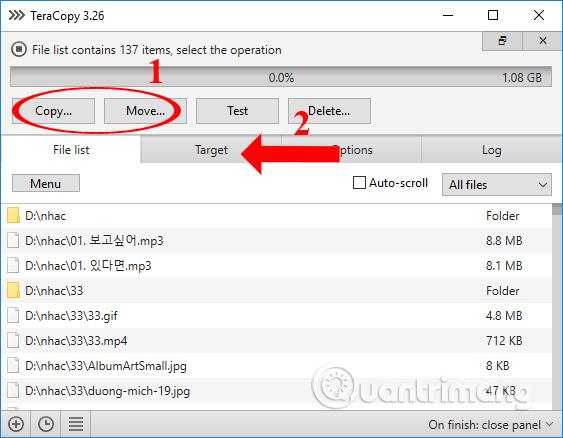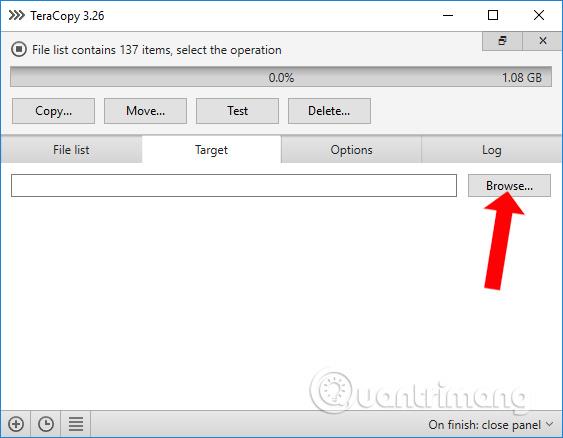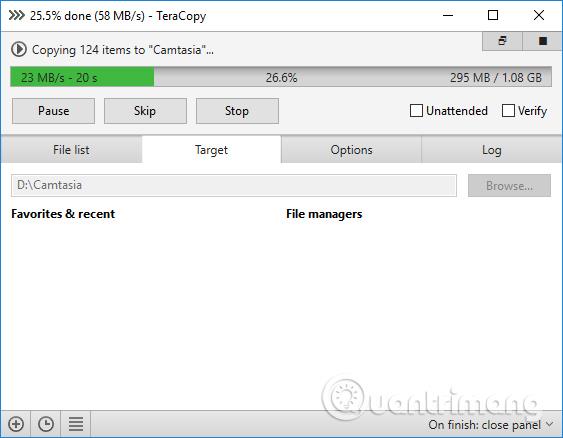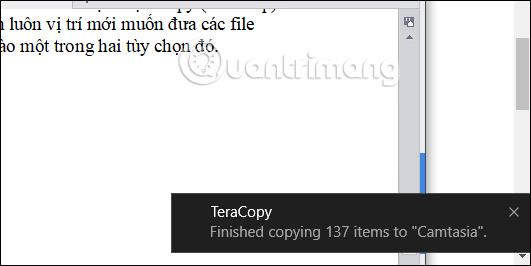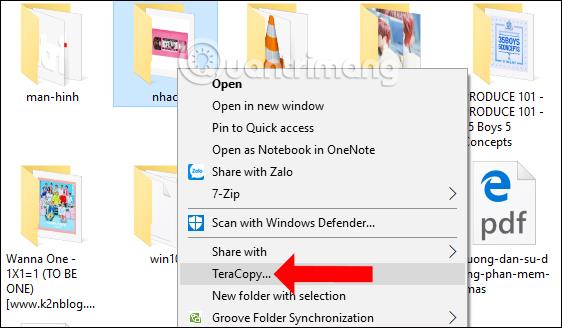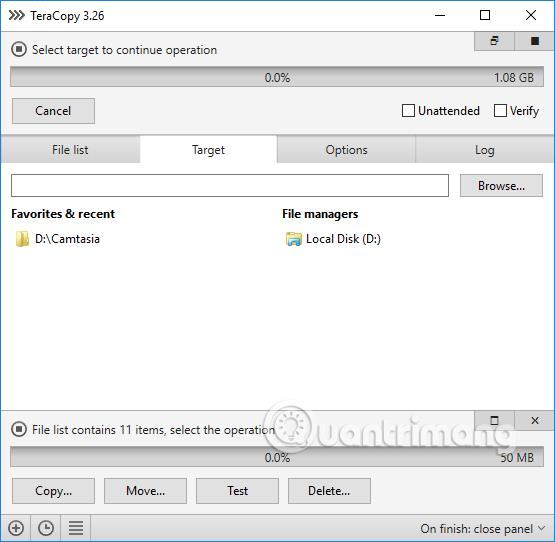Kopiering, kopiering - lime inn data er en grunnleggende operasjon når du bruker en datamaskin. Og med data med stor kapasitet er kopieringstiden ofte lengre enn for filer med liten kapasitet. For å øke hastigheten på filkopieringen på Windows kan vi installere TeraCopy-programvaren.
Denne programvarens hovedfunksjon er å fremskynde prosessen med å kopiere data til USB, eksternt minnekort, ekstern harddisk på datamaskinen, spesielt med store filer. Dessuten fjerner TeraCopy også automatisk dårlige filer og rapporter på slutten av prosessen. Under kopieringsprosessen kan brukere trykke Pause for å stoppe og fortsette umiddelbart uten å påvirke filkvaliteten. Hvis det oppstår en feil under kjøring, vil TeraCopy gjenopprette feilfilen, eller hoppe over den uten å stoppe.
Hvordan øke hastigheten på kopiering av filer med TeraCopy
Trinn 1:
Du laster ned TeraCopy-programvaren fra lenken ovenfor og fortsetter deretter med installasjonen som vanlig.
Vi velger å installere den vanlige versjonen av TeraCopy-programvaren i delen Installer TeraCopy som, og velg deretter Neste for å starte installasjonen. Velg Opprett et skrivebordsikon for å lage et programvareikon på skjermgrensesnittet.
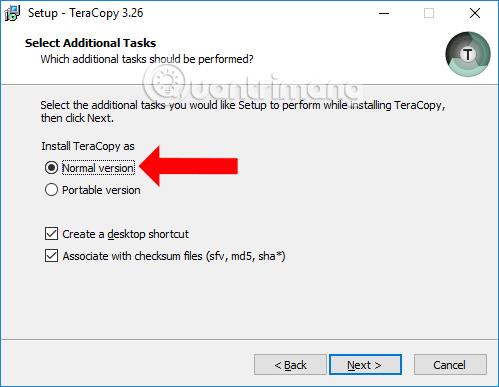
Steg 2:
Etter å ha fullført installasjonen starter vi programvaren som skal brukes. Programvaren blir automatisk integrert i Windows, slik at du kan bruke verktøyet på 2 forskjellige måter.
Metode 1: Åpne TeraCopy-programvaren
Trinn 1:
Åpne mappen du vil kopiere og TeraCopy-programvaren på datamaskinen. Venstreklikk på filen du vil kopiere, og hold og dra den inn i TeraCopys grensesnitt .
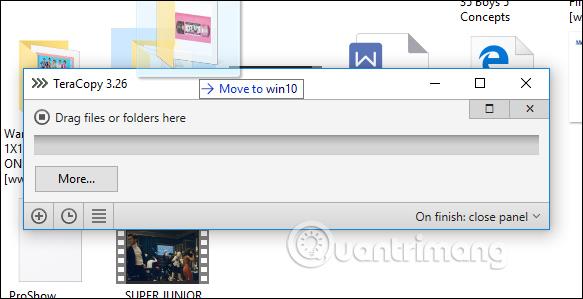
Steg 2:
I programvaregrensesnittet velger du operasjonen du vil utføre Kopier eller Flytt til , og du kan alltid velge den nye plasseringen du vil legge disse nye filene til ved å venstreklikke på et av alternativene. Klikk på Mål igjen .
Her vil brukerne også se det totale antallet filer som må kopieres.
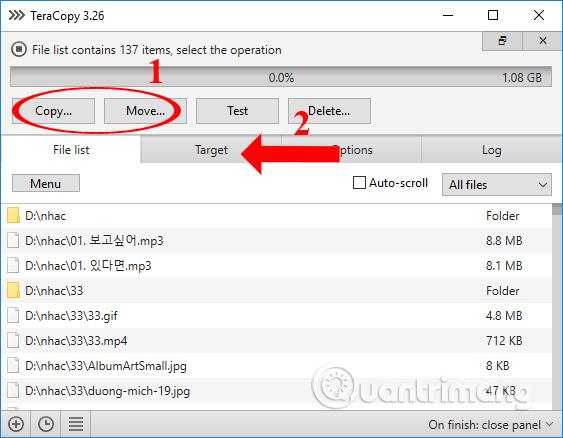
Trinn 3:
I Target-delen velger du USB-enheten eller -mappen eller -stasjonen på datamaskinen ved å klikke på Bla gjennom-knappen for å velge destinasjonen for dataene.
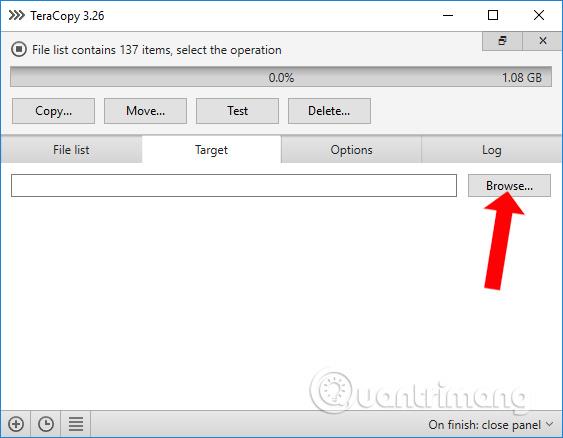
Dataoverføringsprosessen vil bli utført umiddelbart etterpå. Hastigheten på å kopiere data er veldig rask sammenlignet med den vanlige måten, når du ikke bruker TeraCopy-programvaren.
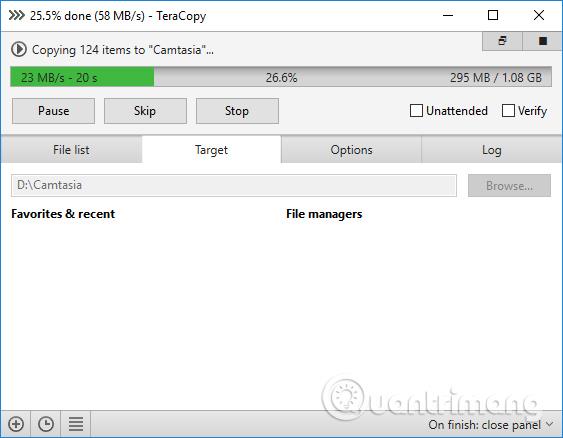
Når filoverføringsprosessen er fullført, vil det også vises et varsel på høyre side av dataskjermen til brukeren.
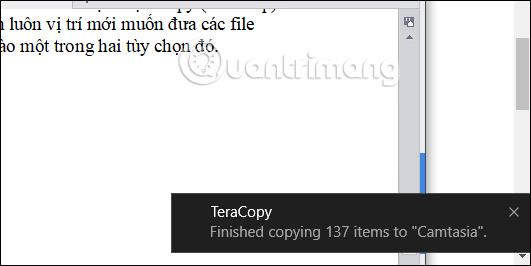
Metode 2: Gjør det gjennom høyreklikkmenyen
Trinn 1:
Åpne mappen eller filen du vil kopiere, høyreklikk og velg TeraCopy i høyreklikkmenyen .
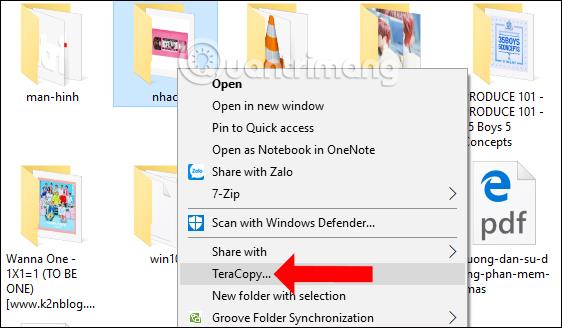
Steg 2:
Utfør operasjoner på data. Du vil se at TeraCopy-programvaren gir mange prosesser for data, slik at du kan overføre filer til mange forskjellige enheter eller mapper.

Hvordan du gjør det er det samme som metode 1, velg også banen for å lagre filen for å overføre data.
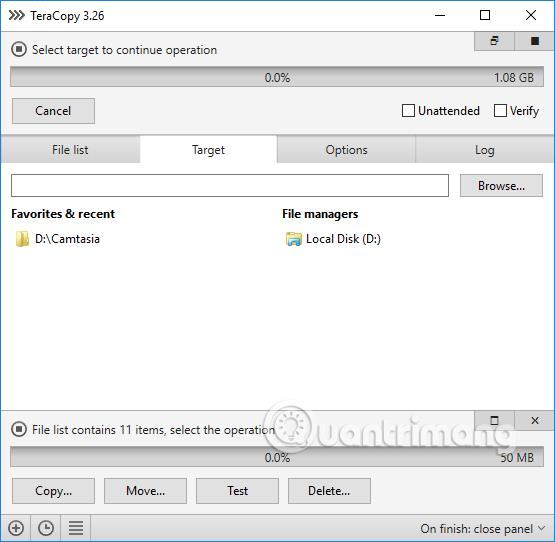
Med data med stor kapasitet, når du bruker TeraCopy for å fremskynde dataoverføringsprosessen, vil brukere spare mye tid sammenlignet med tradisjonelle metoder. Vi kan kopiere data til mange forskjellige enheter, på to forskjellige måter direkte på programvaren, eller gjennom høyreklikkmenyen.
Se mer:
Ønsker deg suksess!